如何用云服务器设置硬盘
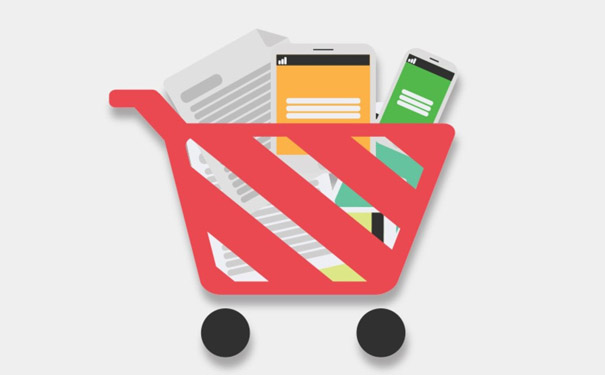
如何用云服务器设置硬盘
引言:
随着云计算技术的发展,云服务器已成为企业和个人用户进行数据存储和应用部署的首选方式。而云服务器中的硬盘设置对于系统性能和数据安全具有至关重要的作用。本文将介绍如何使用云服务器设置硬盘,包括硬盘的创建、挂载和格式化等基本操作,以及一些常见的配置和注意事项。
第一部分: 硬盘的创建
1.选择云服务提供商
在创建硬盘之前,首先需要选择一个可靠的云服务提供商。市场上有众多的云服务提供商,如亚马逊云(Amazon Web Services)、微软云(Azure)和谷歌云(Google Cloud)等。根据实际需求和预算选择一个适合你的云服务提供商。
2.登录云控制台
选择云服务提供商后,登录对应的云控制台。在控制台中,你将可以管理和配置你的云服务器和硬盘等资源。
3.创建硬盘
在云控制台中,选择硬盘管理或存储服务,然后点击创建硬盘按钮。根据实际需求设置硬盘的容量、类型和地域等参数,然后点击确认按钮创建硬盘。
第二部分: 硬盘的挂载
1.选择云服务器
在硬盘创建完成后,需要将硬盘挂载到云服务器上。在云控制台中,选择云服务器管理或实例管理,找到你要挂载硬盘的云服务器。
2.选择挂载硬盘
在云服务器详情页中,找到存储或硬盘选项,点击挂载硬盘按钮。选择你要挂载的硬盘,并设置好挂载路径。
3.执行挂载操作
点击确认按钮后,系统会自动执行硬盘挂载操作。在操作完成后,你可以在云服务器上看到已经挂载的硬盘。
第三部分: 硬盘的格式化
1.登录云服务器
硬盘挂载完成后,需要登录到云服务器。你可以使用SSH远程连接或者控制台登录的方式。
2.查看硬盘信息
在云服务器上,执行命令\”sudo fdisk -l\”,可以查看到已挂载的硬盘信息。根据硬盘的设备号和分区情况,确定要格式化的硬盘。
3.格式化硬盘
执行命令\”sudo mkfs -t ext4 /dev/xxx\”,将指定设备号的硬盘格式化为ext4文件系统。其中,xxx为硬盘的设备号。
4.挂载硬盘
执行命令\”sudo mount /dev/xxx /mnt\”,将格式化后的硬盘挂载到指定的挂载路径。
第四部分: 配置和注意事项
1.文件系统类型
在格式化硬盘时,可以根据实际需求选择不同的文件系统类型。常用的文件系统类型有ext4、NTFS和FAT32等。
2.文件系统的优化
为了提高性能和数据安全,可以在格式化硬盘时进行文件系统的优化。例如,ext4文件系统可以使用\”-E stride=xxx,stripe-width=yyy\”参数进行RAID优化。
3.数据备份
硬盘设置完成后,要定期进行数据备份,以防数据丢失或损坏。可以使用云存储服务或其他备份工具进行数据备份。
4.监控和性能优化
定期监控硬盘的使用情况和性能表现,根据需求进行优化和调整。例如,可以使用磁盘阵列技术(RAID)提高硬盘的读写性能和数据冗余性。
结论:
通过本文的介绍,你应该能够了解如何使用云服务器设置硬盘。从硬盘的创建、挂载到格式化,再到一些配置和注意事项,都是非常重要的步骤。在设置硬盘时,要根据实际需求和情况进行选择和配置,以提高系统性能和数据安全。同时,要定期备份和监控硬盘,以确保数据的完整性和稳定性。希望本文对你有所帮助,谢谢阅读!
以上就是小编关于“如何用云服务器设置硬盘”的分享和介绍
西部数码(west.cn)是经工信部审批,持有ISP、云牌照、IDC、CDN全业务资质的正规老牌云服务商,自成立至今20余年专注于域名注册、虚拟主机、云服务器、企业邮箱、企业建站等互联网基础服务!
公司自研的云计算平台,以便捷高效、超高性价比、超预期售后等优势占领市场,稳居中国接入服务商排名前三,为中国超过50万网站提供了高速、稳定的托管服务!先后获评中国高新技术企业、中国优秀云计算服务商、全国十佳IDC企业、中国最受欢迎的云服务商等称号!
目前,西部数码高性能云服务器正在进行特价促销,最低仅需48元!
https://www.edns.com/cloudhost/
声明:本网站发布的内容(图片、视频和文字)以用户投稿、用户转载内容为主,如果涉及侵权请尽快告知,我们将会在第一时间删除。文章观点不代表本网站立场,如需处理请联系客服。电话:028-62778877-8261;邮箱:jenny@west.cn。本站原创内容未经允许不得转载,或转载时需注明出处::西部数码资讯门户 » 如何用云服务器设置硬盘






